Setelah menginstal driver audio tidak ada suara. Apa yang harus dilakukan jika suara menghilang di komputer.
Jika Anda pernah menyalakan komputer Anda, boot sistem Windows, semua aplikasi berfungsi, dan tidak ada suara, menepisnya, itu bisa lebih buruk. Lebih baik jika suara tidak berfungsi di komputer, yang tidak menyala sama sekali.
Apa yang bisa terjadi? Salah satu dari dua atau masalah perangkat lunakatau gagal besi.
Prosedur untuk menemukan penyebab tidak adanya suara di komputer
Pertama, lihat bagian kanan bawah layar - ikon speaker tidak boleh dilintasi. Jika mereka melintasi - kemungkinan besar, suara tidak sengaja dinonaktifkan. Klik ikon speaker dan nyalakan lagi. Pada saat yang sama periksa pengaturannya. Suara tidak akan jika indikator nol diinstal pada daya output.
Sekarang lihat speaker itu sendiri. Pada salah satu dari mereka indikator daya harus menyala. Jika tidak bersinar - kabel penghubung telah jatuh atau sakelar dimatikan pada speaker. Periksa dan aktifkan jika semuanya dimatikan.
Jika ada kontrol volume pada speaker, periksa apakah mereka bengkak ke nol. Nyalakan maksimal. Untuk akhirnya memverifikasi kebenaran speaker, hubungkan ke sumber lain. Atau, sebaliknya, matikan speaker dari komputer dan hubungkan headphone.
Jika pada perangkat yang terbukti, suara setelah semua muncul - kerusakan pada speaker itu sendiri. Anda dapat melakukan sedikit sendiri. Paling banyak - ganti kabel robek. Jika kabel aman dan diawetkan - masih harus memberikan pembicara untuk memperbaiki atau membeli yang baru sehingga harga hari ini harganya sama. Dengan membeli dinamika baru, Anda memiliki kesempatan untuk meningkatkan kualitas suara. Dan selain itu, menghemat waktu dan menghemat saraf.
Suara tidak berfungsi dalam masalah sistem komputer
Seringkali, peralatan yang baru terhubung memasuki konflik dengan yang dipasang sebelumnya. Menurut PC ini, itu bisa "diam." Tidak menghubungkan apa pun di hari terakhir? Atau menetapkan program baru dari sumber yang meragukan? Virus komputer sering menjadi alasan hilangnya suara.
- Nyalakan antivirus dan habiskan pemindaian sistem penuh.
- Jalankan utilitas pembersih dan hapus sampah dan file yang tidak perlu.
- Buka antarmuka Pemulihan Sistem dan temukan titik kickback yang sesuai. Periksa sistem untuk kembali ke salah satu negara sebelumnya. Dalam proses pemulihan, file yang hilang atau rusak akan dipulihkan. Dan tidak perlu - dihapus. Setelah pemulihan, suara mungkin muncul.
- Jika suara belum muncul setelah sistem dipulihkan - periksa apakah komputer mendeteksi terhubung. Untuk melakukan ini, buka panel kontrol dan temukan manajer perangkat. Jika dinamika dalam daftar peralatan yang terhubung tersedia, pengemudi mungkin rusak. Jika, alih-alih nama produsen speaker dalam daftar manajer perangkat, Anda akan menemukan tanda seru dalam segitiga kuning - kemungkinan komputer berhenti menemukan speaker yang terhubung.
- Matikan komputer. Putuskan sambungan dan hubungkan speaker lagi. Mungkin kontak yang buruk dalam koneksi. Nyalakan komputer. Sistem itu sendiri harus mendeteksi perangkat yang baru terhubung. Setelah itu, wizard koneksi perangkat keras baru akan secara otomatis diluncurkan.
Pokoknya tidak ada suara? Cobalah untuk menginstal ulang driver. Untuk melakukan ini, masuk ke manajer perangkat, temukan tab peralatan audio Anda. Sekarang temukan dan klik tombol Hapus Driver.

Di mana mendapatkan driver kartu suara baru? Berikut adalah tiga opsi di sini:
- Driver sudah ada di komputer Anda. Maka Anda hanya perlu mengklik tombol Instal Driver.
- Unduh driver di situs pabrikan situs atau motherboard jika suara bawaan.
- Jika Anda memiliki instalasi windows DiskAnda dapat mengunduh driver dari sana.
Lagi-lagi? Sisa alat radikal - sepenuhnya menginstal ulang Windows. Paling sering, jika pesanan dengan peralatan, setelah memperbarui sistem, semuanya mulai berfungsi secara normal.
Terkadang ada konflik antar perangkat lunak. Untuk memverifikasi opsi ini, dalam proses mengunduh Windows, coba terlebih dahulu untuk menginstal dengan tepat driver driver.

Ketika driver diinstal untuk perangkat lain, ikuti suara. Setelah masalah akan dimulai dengan iringan suara - itu berarti bahwa perangkat yang baru saja diunduh driver, dan merupakan penyebab konflik.
Kesalahan kartu suara
Jika Anda telah memeriksa semua secara berturut-turut, semuanya ternyata dengan baik - masalahnya tetap dalam kartu suara itu sendiri atau gangguan dalam koneksinya.
Untuk memulai, periksa apakah kartu dihidupkan dengan benar.
Periksa konektor - tidak ada kerusakan fisik.
Hapus kartu dan bersihkan kontak dengan hati-hati dari debu dan oksida. Masukkan dan periksa lagi.
Bayangkan situasi ini, Anda, seperti biasa termasuk komputer, tetapi alih-alih melodi meluap yang menyenangkan, hanya dengungan unit sistem kerja yang menyambut Anda. Tidak ada suara di komputer Anda! Apa yang harus dilakukan, mengapa suara di komputer menghilang? Anda, dalam keheningan speaker Anda, memasuki Internet dan memasukkan pertanyaan yang dihargai: "Mengapa tidak ada suara di komputer." Artikel ini membahas penyebab utama dan cara untuk menghilangkannya. Anda akan menemukan jawaban untuk pertanyaan Anda, yaitu, pemulihan suara langkah demi langkah di komputer.
Inilah pertanyaan seperti itu - mengapa tidak ada suara? Dan di mana jawaban dan beberapa instruksi untuk menemukannya?
Mengapa tidak ada suara di komputer?
Alasan kurangnya suara di komputer hanya bisa berada di lingkungan perangkat keras atau program. Artinya, Anda memiliki komponen yang salah, atau Anda memiliki masalah dalam pengaturan sistem operasi atau program individu. Itu tidak tergantung pada sistem operasi. Insiden serupa dapat terjadi pada Windows XP, suara dapat hilang di Linux dan bahkan di sistem terbaru. Windows 7. Karakter, headphone dan kartu suara bisa menjadi yang paling modern dan mahal.
Bagaimana cara memulihkan suara di komputer Anda?
Pertama-tama, Anda perlu mencari tahu penyebab suara yang hilang di komputer. Anda dapat melakukan ini dengan beberapa cara, dan Anda harus mulai dengan yang paling sederhana.
Jadi, pemulihan suara adalah langkah. Setiap langkah selanjutnya akan membawa Anda lebih dekat dengan hasilnya.
satu). Cobalah untuk me-restart komputer, ada kemungkinan suara akan muncul ketika sistem operasi dimulai. Ini ditemukan.
2). Periksa apakah steker speaker di outlet dimasukkan. Ketika dinonaktifkan, pasang steker ke outlet.
3). Periksa sakelar pada speaker, tidak dimatikan. Nyalakan suara pada speaker dengan memutar kenop searah jarum jam. Harus ada LED pada kolom dengan tombol regulator (praktis ada semua model).

Apakah kolom disertakan - biasanya lampu daya membakar salah satunya
empat). Lihat di taskbar dan temukan ikon speaker. Itu tidak boleh dilintasi. Jika demikian, kemudian nyalakan suara hanya dengan mengklik tombol "Aktifkan Suara".
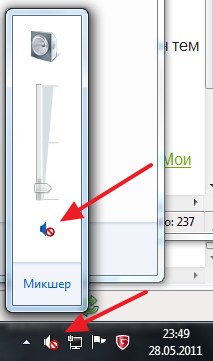
Suara cacat di desktop. Mengenakan lambang
lima). Periksa level speaker, dapat dikurangi menjadi minimum penuh - ke nol. Jika suaranya dihilangkan, mudah untuk menaikkan slider ke level yang diinginkan.
6). Periksa kinerja kolom pada sumber suara apa pun. Pada pemain, di telepon, di komputer lain. Komputer lain bisa berupa laptop, milik Anda atau kawan Anda.
7). Periksa manajer perangkat untuk perangkat yang tidak dikenal. Perangkat seperti itu ditampilkan dengan ikon seru. Anda dapat membuka Manajer Perangkat Jadi: Start -\u003e Control Panel -\u003e System and Security -\u003e In The Count "System" Find the Inchast "Device Manager". Semua perangkat harus ada di jendela ini diidentifikasi, seharusnya tidak ada tanda seru. Jika ada lencana seperti itu, Anda perlu menginstal driver untuk berbunyi.

Alasan suara yang tidak berfungsi dapat dideteksi di Task Manager
delapan). Instal driver untuk suara. Prosesor suara dapat dibangun ke motherboard atau diinstal pada biaya terdengar terpisah. Unduh driver dari situs web produsen situs atau prosesor.
sembilan). Coba masukkan kartu suara yang berjalan dengan baik ke unit sistem. Anda dapat mengambilnya di kawan untuk sementara waktu. Jika masalahnya memutuskan dengan cara ini, maka cobalah untuk melakukan langkah selanjutnya atau beli kartu audio baru.
10). Cobalah untuk mengembalikan titik pemulihan sebelumnya dalam sistem operasi. Di Windows 7, lingkungan perangkat lunak ini terletak di menu "Mulai -\u003e Semua Program" -\u003e Standar -\u003e Layanan -\u003e Sistem Pemulihan.
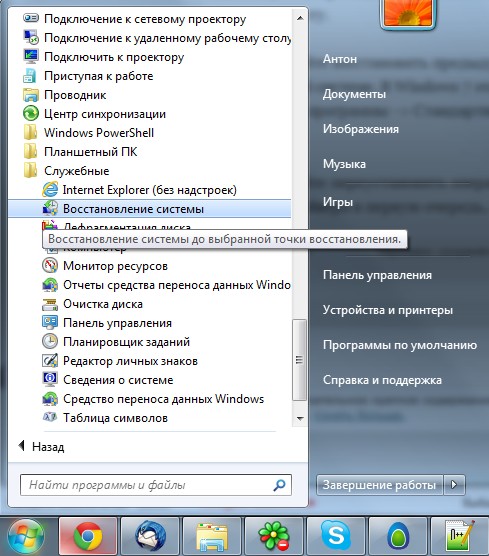
Ketika suara menghilang, adalah mungkin untuk mengembalikan sistem dari titik pemulihan. Tiba-tiba suara akan muncul.
sebelas). Coba instal ulang sistem operasi. Dan instal driver suara terlebih dahulu, segera setelah driver pada chipset motherboard. Konflik peralatan dimungkinkan. Jika suara muncul, lalu instal peralatan dan program secara bertahap lebih lanjut. Suara mungkin jatuh ke momen paling tak terduga. Ini mungkin konflik atau peralatan, atau konflik perangkat lunak.
12). Jika tidak ada yang membantu dan suara tidak muncul di komputer, satu-satunya pilihan adalah menghubungi spesialis, atau membawa komputer Anda ke bengkel layanan.
Bagaimana jika tidak ada suara di komputer atau terdengar buruk?
Sebelum Anda memulai sesuatu untuk bertindak, ingat apa yang Anda lakukan kemarin ketika suara di komputer bekerja. Program apa yang Anda instal pada komputer, mungkin masalahnya akan memutuskan apakah Anda menghapusnya. Atau mungkin Anda menghapus apa pun file yang diinginkan. dari komputer. Jika Anda tidak melakukan hal seperti ini, maka lakukan langkah-langkah di atas. Tentunya Anda akan membantu Anda. Anda juga dapat mencoba menggunakan bagian "Bantuan dan Dukungan" di menu Mulai.

Bagian Sertifikat dan Dukungan - Musik dan Suara, akan membantu menemukan dan menghilangkan penyebab kurangnya suara.
Jika suaranya tenang, scribal atau sesuatu yang lain, maka cobalah untuk melakukan manipulasi dengan tuning suara. Dan mungkin Anda baru saja menambahkan beberapa efek pada suara, itulah sebabnya suara Anda di komputer berjalan seperti melalui pipa, gulungan dan hit.
Jika tidak ada suara hanya dalam beberapa program tertentu, Anda perlu menonton pengaturan program ini. Anda juga dapat menginstal ulang program, suara pasti akan muncul.
Jangan jatuh dengan putus asa. Semuanya diselesaikan, semua di tangan Anda. Hari ini, Anda dapat membeli kartu suara sederhana agak murah dan mampu dilakukan orang normal.
Selamat siang.
Artikel ini berdasarkan pengalaman pribadi, Ini adalah semacam koleksi alasan, karena suara tidak bisa hilang. Sebagian besar penyebab, omong-omong, dapat dengan mudah dihilangkan sendiri! Untuk memulainya, harus dibedakan bahwa suara dapat mematuhi alasan perangkat lunak dan perangkat keras. Misalnya, periksa operabilitas kolom pada teknik komputer atau audio / video lain. Jika mereka bekerja dan sehat - maka kemungkinan besar pertanyaan untuk bagian perangkat lunak dari komputer (dan di sini tentang lebih detail).
Jadi, lanjutkan ...
1. Kolom tidak berfungsi (sering mengemudi dan patah kabel)
Ini adalah hal pertama yang harus dilakukan ketika mengatur suara dan speaker di komputer! Dan kemudian, kadang-kadang, apakah Anda tahu insiden seperti itu: Anda datang untuk membantu seseorang memecahkan pertanyaan dengan suara, dan dia ternyata melupakan kabel ...
Selain itu, Anda mungkin telah menghubungkannya untuk tidak ke pintu masuk. Faktanya adalah bahwa ada beberapa outlet pada kartu suara: untuk mikrofon, untuk kolom (headphone). Biasanya, untuk mikrofon, output ditutupi dengan warna pink, untuk kolom - hijau. Perhatikan itu! Juga, berikut adalah artikel kecil tentang, di sana pertanyaan ini dibongkar lebih detail.

Ara. 1. Kabel untuk menghubungkan kolom.
Kadang-kadang itu terjadi bahwa inputnya sangat usang, dan mereka hanya perlu memperbaikinya sedikit: untuk mengambil dan menyisipkan lagi. Anda juga dapat membersihkan komputer dari debu, pada saat yang sama.
Perhatikan juga apakah kolom itu sendiri disertakan. Di bagian depan banyak perangkat, Anda dapat melihat LED kecil yang menandakan bahwa kolom terhubung ke komputer.

Ara. 2. Kolom ini disertakan, karena LED hijau pada kasus perangkat.
Ngomong-ngomong, jika dalam kolom menambah volume maksimum dalam speaker, Anda dapat mendengar karakteristik "desisan". Membayar semua perhatian ini. Terlepas dari unsilan, dalam banyak kasus masalah hanya dengan ini ...
2. Suara dihilangkan dalam pengaturan
Hal kedua yang harus dilakukan adalah memeriksa, dan apakah semuanya beres dengan pengaturan komputer, ada kemungkinan bahwa suara berkurang di Windows, suara diminimalkan atau dinonaktifkan di panel kontrol audio. Mungkin jika dia tidak seimbang, ada suara - itu bermain sangat lemah dan itu tidak terdengar.
Kami menunjukkan pengaturan pada contoh Windows 10 (di Windows 7, 8 semuanya akan serupa).
1) BUKA panel kendali, Selanjutnya, pergi ke bagian " peralatan dan suara".
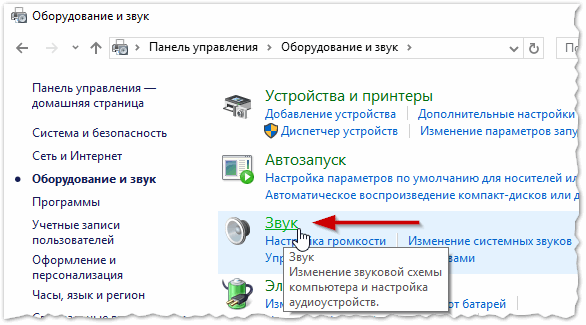
3) Dalam tab "Sound" Anda, perangkat audio (termasuk kolom, headphone) yang terhubung ke komputer harus ditampilkan. Pilih speaker yang diinginkan dan klik pada propertinya (lihat Gambar 4).
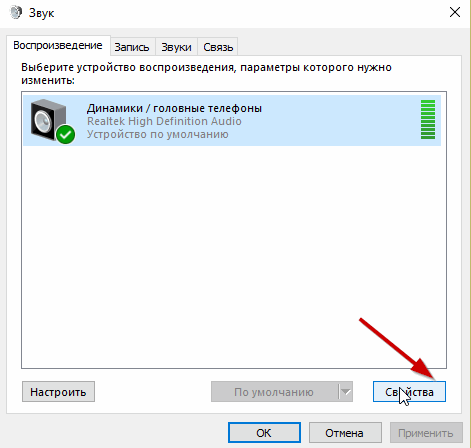
4) Di tab pertama, yang di depan Anda dibuka ("Umum") Anda perlu melihat dengan cermat pada dua hal:
- - Apakah perangkat ditentukan?, Jika tidak - Anda memerlukan driver untuk itu. Jika mereka tidak, gunakan salah satu utilitas, utilitas pada saat yang sama dan merekomendasikan di mana mengunduh driver yang diperlukan;
- - Lihat bagian bawah jendela, dan apakah perangkat diaktifkan. Jika tidak - maka pastikan untuk menyalakannya.
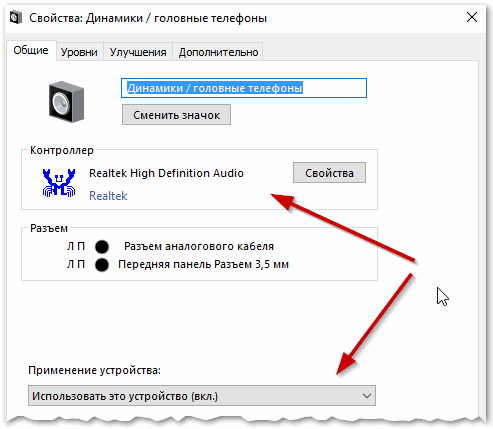
5) Tanpa menutup jendela, pergi ke "level" peletakan. Lihatlah level volume, harus ada lebih dari 80-90%. Setidaknya sampai Anda memiliki suara, dan kemudian sesuaikan (lihat Gambar 6).
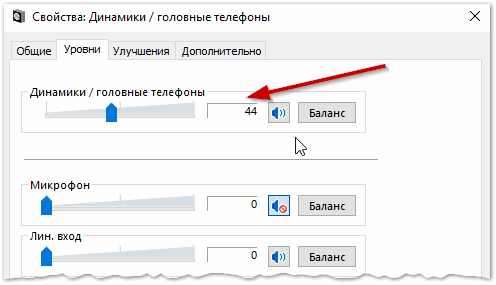
Ara. 6. Tingkat volume
6) Di tab "Lanjutan" tombol Khusus Untuk memeriksa suara - ketika Anda mengklik Anda, Anda harus memainkan melodi pendek (5-6 detik). Jika Anda tidak mendengarnya, buka item berikutnya, hemat pengaturan.
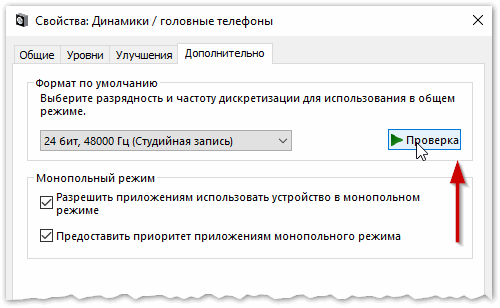
Ara. 7. Suara Periksa
7) By the way, sekali lagi pergi ke " panel kontrol / peralatan dan suara"Dan buka" pengaturan volume", Seperti yang ditunjukkan pada Gambar. 8.
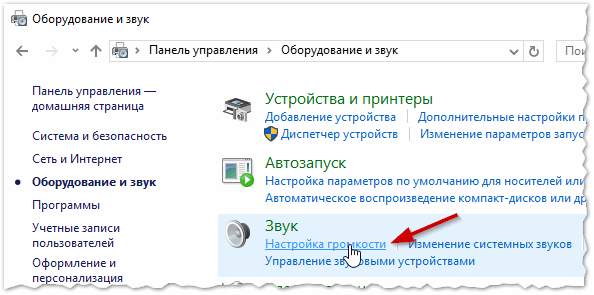
Di sini kita tertarik, dan apakah suara tidak berkurang seminimal mungkin. By the way, di tab ini, suara bahkan jenis tertentu dapat dikurangi, misalnya, keseluruhan yang terdengar di browser Firefox.

8) dan terakhir.
Di sudut kanan bawah (di sebelah jam) ada juga pengaturan volume. Periksa apakah ada level volume normal di sana dan speaker tidak dimatikan, seperti di bagian bawah bawah. Jika semuanya baik-baik saja, Anda dapat pindah ke klausa 3.
Ara. 10. Mengatur volume di komputer.
Penting! Sebagai tambahannya pengaturan Windows, Pastikan untuk memperhatikan volume speaker itu sendiri. Mungkin regulator minimal!
3. Tidak ada driver pada kartu suara
Paling sering, ada masalah dengan driver untuk kartu video dan suara di komputer ... Itulah sebabnya, langkah ketiga untuk memulihkan suara adalah dengan memeriksa driver. Mungkin masalah ini yang sudah bisa Anda ungkapkan di langkah sebelumnya ...
Untuk menentukan apakah semuanya beres dengan mereka, pergi ke pengaturan perangkat. Untuk ditemukan ini panel kendali, Selanjutnya, buka tab " Peralatan dan suara"Dan kemudian lari pengaturan perangkat. Ini adalah cara tercepat (lihat Gambar 11).

Di manajer perangkat, kami tertarik pada tab " Perangkat suara, permainan, dan video". Jika Anda memiliki kartu suara dan terhubung: Di sini harus ditampilkan.
1) Jika perangkat ditampilkan dan tanda kuning seru (atau merah) menyala - itu berarti pengemudi bekerja secara tidak benar, atau tidak diinstal sama sekali. Dalam hal ini, Anda perlu mengunduh versi driver. Ngomong-ngomong, saya suka menggunakan program ini - itu akan menunjukkan tidak hanya model perangkat kartu Anda, tetapi juga memberi tahu saya di mana untuk mengunduh driver yang diperlukan untuk itu.
Cara terbaik untuk memperbarui dan memeriksa driver adalah dengan menggunakan utilitas untuk pembaruan otomatis dan mencari driver untuk peralatan apa pun di PC Anda :. Sangat disarankan!
2) Jika ada kartu suara, tetapi Windows tidak melihatnya ... Mungkin ada apa saja. Ada kemungkinan bahwa perangkat tidak benar, atau Anda telah menghubungkannya dengan buruk. Saya sarankan menulis komputer dari debu untuk memulai, meniup slot jika kartu suara tidak memiliki built-in. Secara umum, dalam hal ini, masalahnya kemungkinan besar dengan bagian perangkat keras komputer (atau pada kenyataannya perangkat dimatikan ke BIOS, lihat sedikit lebih rendah dalam artikel).
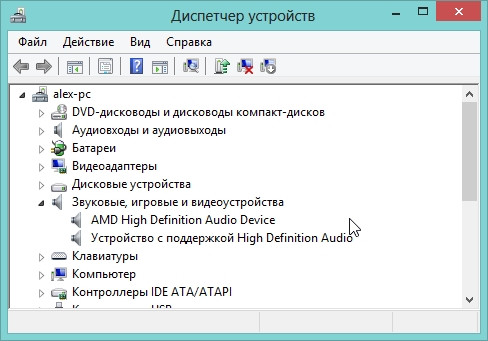
Ara. 12. Device Manager.
Itu juga masuk akal untuk memperbarui drivernya atau menginstal driver versi lain: lebih tua, atau yang lebih baru. Seringkali terjadi bahwa pengembang tidak dapat menyediakan semua konfigurasi komputer yang mungkin dan mungkin bahwa dalam sistem Anda beberapa driver bertentangan satu sama lain.
4. Tidak ada codec pada audio / video
Jika Anda memiliki suara ketika Anda mengaktifkan komputer (Anda dapat mendengar, misalnya, ucapan Windows), dan ketika Anda mengaktifkan beberapa video (AVI, MP4, DIVX, WMV, dll.) - Masalahnya ada di pemutar video atau dalam codec atau dalam file itu sendiri (mungkin dimanjakan, cobalah untuk membuka file video lain).
1) Jika masalah dengan pemutar video direkomendasikan untuk menginstal yang lain dan mencoba. Misalnya, pemain - memberikan hasil yang sangat baik. Sudah memiliki codec built-in dan dioptimalkan untuk pekerjaannya, sehingga dapat membuka sebagian besar file video.
2) Jika masalah dengan codec disarankan untuk membuat dua hal. Yang pertama adalah menghapus codec lama Anda dari sistem sepenuhnya.
Dan yang kedua, instal set lengkap codec - paket codec k-lite. Pertama, dalam paket ini ada pemutar media pemutar yang sangat baik dan cepat, kedua, semua codec paling populer yang membuka semua format video dan audio yang paling populer akan diinstal.
Artikel tentang K-Lite Codec Pack Codec dan instalasi yang tepat:
Ngomong-ngomong, penting tidak hanya untuk menginstalnya, tetapi untuk membuatnya dengan benar, I.E. set lengkap. Untuk melakukan ini, unduh set lengkap dan selama instalasi, pilih mode "banyak barang" (lebih detail tentang ini di artikel tentang codec - tautannya sedikit lebih tinggi).
![]()
Ara. 13. Mengatur codec
5. BIOS yang dikonfigurasi dengan salah
Jika Anda memiliki kartu suara built-in - periksa pengaturan BIOS. Jika perangkat audio dimatikan dalam pengaturan - Anda hampir tidak dapat membuatnya berfungsi di Windows. Terus terang, biasanya masalah ini jarang terjadi, karena Secara default, pengaturan BIOS - kartu suara diaktifkan.
Untuk pergi ke pengaturan ini, tekan tombol F2 atau DEL (tergantung pada PC) ketika komputer dihidupkan. Jika Anda tidak berubah, cobalah untuk melihat layar unduhan komputer, segera setelah Anda menyalakannya, lebih dekat. Biasanya selalu menulis tombol untuk memasukkan BIOS.
Misalnya, komputer Acer diaktifkan - tombol del ditulis di bagian bawah - untuk memasukkan BIOS (lihat Gambar 14).

Ara. 14. Tombol input BIOS
Di BIOS, Anda perlu mencari string yang berisi kata " Terintegrasi.".
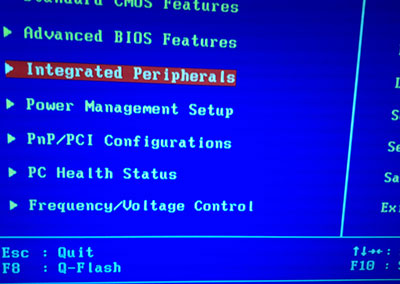
Ara. 15. Periferal terintegrasi.
Dalam daftar Anda perlu menemukan perangkat audio Anda dan melihat, dan apakah itu disertakan. Gambar 16 (di bawah) Diaktifkan jika Anda bertentangan dengan berdiri "dinonaktifkan" - ubah menjadi "diaktifkan" atau "AUTO".
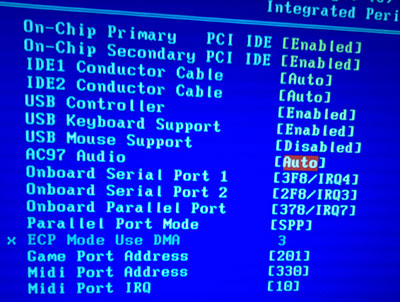
Ara. 16. Dimasukkannya Audio AC97
Setelah itu, Anda dapat keluar dari BIOS dengan menyimpan pengaturan.
6. Virus dan Periklanan
Di mana pun kita berada tanpa virus ... Semakin mereka begitu banyak sehingga tidak diketahui bahwa mereka umumnya dapat disajikan.
Pertama, perhatikan pekerjaan komputer secara keseluruhan. Jika sering, antivirus, "rem" dipicu di tempat datar terjadi. Mungkin Anda benar-benar terinfeksi virus, dan bukan satu.
Pilihan terbaik akan memeriksa komputer untuk virus oleh beberapa antivirus modern dengan pangkalan yang diperbarui. Di salah satu artikel sebelumnya, saya membawa yang terbaik pada awal 2016:
By the way, hasil yang baik menunjukkan antivirus, bahkan tidak perlu untuk menginstalnya. Cukup unduh dan periksa.
Kedua, saya sarankan memeriksa komputer Anda menggunakan atau flash drive (yang disebut Live CD). Siapa pun yang tidak menemukan, saya akan berkata: Bagaimana Anda memuat dari CD (flash drive) sistem operasi jadi di mana ada antivirus. Ngomong-ngomong, mungkin Anda memiliki suara di dalamnya. Jika demikian, kemungkinan besar Anda memiliki masalah dengan Windows dan mungkin harus ...
7. Memulihkan suara jika tidak ada yang membantu
Di sini saya akan memberikan beberapa tips, mungkin mereka akan membantu Anda.
1) Jika sebelum Anda memiliki suara, dan sekarang tidak ada - Anda mungkin telah mengatur program atau driver apa pun yang menyebabkan konflik peralatan. Masuk akal pada opsi ini untuk mencoba.
2) Jika ada kartu suara lain atau speaker lain, cobalah untuk menghubungkannya ke komputer dan instal ulang driver kepada mereka (menghapus dari sistem driver ke perangkat lama yang telah Anda matikan).
3) Jika semua barang sebelumnya tidak membantu, Anda dapat mengambil risiko dan. Selanjutnya, segera instal driver suara dan jika tiba-tiba suara muncul - hati-hati merawatnya setelah masing-masing program yang diinstal. Kemungkinan besar Anda akan segera memperhatikan pelakunya: driver atau program yang sebelumnya bertentangan ...
4) Atau, bukannya speaker, menghubungkan headphone (bukan headphone - speaker). Mungkin perlu menghubungi spesialis ...
Anda tidak perlu menyarankan ini ... Saya harap informasinya bermanfaat dan Anda mengembalikan suaranya. Semua yang terbaik!
Tombol sosial.
Suara di komputer
Untuk memutar file audio pada komputer Windows XP, berbagai macam pemohon dan perangkat lunak. Berkat interaksi mereka dan pekerjaan terkoordinasi, kami memiliki kesempatan untuk mendengarkan musik, menonton film dengan suara dan memainkan data audio lainnya di PC. Masalah dengan suara terjadi ketika tidak ada atau salah mengoperasikan setidaknya satu tautan dari rantai ini. Saya harus mengatakan, masalahnya cukup umum, jadi mari kita coba mencari tahu apa alasan bahwa tidak ada suara di komputer Anda.
Peralatan yang bertanggung jawab yang sehat
- Kartu suara (adaptor suara, kartu audio) - peralatan utama yang bertanggung jawab untuk mengobati audio pada PC. Ini mungkin biaya ekstensi (kartu audio diskrit), perangkat terintegrasi, sebagai kompleks elemen pada motherboard (audio codec chicketer dan host controller yang tertanam dalam chipset) dan perangkat yang terhubung eksternal.

- Perangkat reproduksi suara - sistem akustik, speaker, kolom, headphone, dll. - Apa yang menghubungkan ke output linear dari pemutar audio.
Perangkat lunak
- Driver perangkat - Program manajemen peralatan suara.
- Layanan Audio Windows bertanggung jawab untuk bermain suara dalam aplikasi dan Windows XP itu sendiri.
- Codec suara (Audio Codec) - satu set cara fungsional (perpustakaan sistem), yang tugasnya menyandikan dan mendekodekan data audio. Mereka bertanggung jawab untuk memproses dan membaca file audio format tertentu.
- Utilitas kontrol suara - mewakili antarmuka pengguna dari pengaturan peralatan suara - volume, equalizer, efek audio, dll. Berikut ini termasuk dalam paket Windows XP, dan juga diinstal dengan driver perangkat.
Mengapa tidak ada suara pada Windows XP
Untuk penyebab kurangnya suara pada komputer secara tidak langsung menunjukkan waktu masalah. Jadi, jika suaranya bukan dari instalasi sistem - penyebabnya biasanya sendirian. Jika suaranya, tetapi menghilang - yang lain. Jika suara tidak hanya dalam beberapa program - ketiga. Apa yang biasanya merupakan pelakunya dari masing-masing situasi?
Tidak ada suara dan awalnya tidak
- Tidak ada peralatan suara, salah terhubung atau dikonfigurasi secara tidak benar.
- Pengemudi adaptor suara tidak diinstal.
- Codec audio tidak diinstal (dengan suara sistem seperti itu, sebagai aturan, suara sistem biasanya direproduksi).
- Audio Windows tidak berjalan.
Suara itu, tetapi menghilang
- Konflik atau kerusakan peralatan.
- Mengubah pengaturan pemutaran suara.
- Kerusakan pada file sistem atau bagian dari registri yang bertanggung jawab atas suara.
- Kegagalan startup audio Windows.
- Infeksi virus.
Tidak ada suara dalam aplikasi terpisah
- Ketidakpatuhan dengan aplikasi.
- Pengaturan aplikasi salah.
- Kekurangan atau kerusakan pada komponen yang bertanggung jawab atas suara.
Diagnostik dan memecahkan masalah tidak adanya suara di komputer
Memeriksa Peralatan
- Pertama, pastikan ada kartu suara di komputer dan speaker Anda terhubung dengan benar. Hampir semua motherboard modern memiliki "on board" metode audio bawaan, dan Anda dapat memastikan kehadirannya dengan keberadaan koneksi audio di dinding belakang unit sistem:

Kartu audio biasa (stereo) memiliki tiga koneksi kabel: input mikrofon, input baris dan output baris:
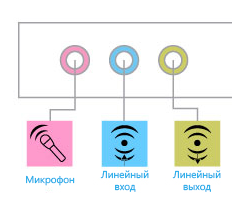
Hubungkan speaker perlu output linier. Jika tidak ada suara, Anda dapat mencoba melampirkan kabel ke soket tetangga - itu tidak akan membahayakan.
- Setelah Anda perlu memastikan bahwa kontrol volume pada speaker (atau pada rumah beberapa laptop) tidak berdiri pada tanda nol, dan kolom itu sendiri terhubung ke grid daya. Untuk kepercayaan penuh pada kebenaran speaker, Anda dapat memeriksa pekerjaan mereka dengan menghubungkan ke perangkat lain.
- Selanjutnya, periksa apakah perangkat audio dihidupkan dan dikenali dengan benar oleh komputer Anda. Buka Pengaturan Pengaturan BIOS dengan mengklik segera setelah menyalakan PC, tombol (Hapus, F2, F4, F10, dll., F2, F4, F10, dll. - Biasanya ditunjukkan di bagian bawah screamer produsen ibu Layar), buka tab Advanced (jika adaptor terintegrasi dalam motherboard, itu bisa pada tab "terintegrasi"), temukan perangkat audio Anda di sana (perangkat audio, pengontrol audio, dll. Dengan kata "audio") Dan pastikan itu dihidupkan - opsi "Otomatis" atau "Diaktifkan".

Kustomisasi Lembut
- Unduh Windows XP. Lihatlah sisi kanan bawah desktop. Jika ada ikon "speaker" di sana, pastikan itu tidak akan melewati salib dan tidak layak untuk tanda pelarangan. Periksa level volume.
- Pastikan driver kartu suara diinstal pada sistem Anda. Jalankan: Tekan tombol "Windows" + "R", di bidang "Buka" dari program "Jalankan" Masukkan perintah devmgmt.msc.dan klik OK.
- Perluas daftar "perangkat suara, video, dan game". Jika sistem Anda mengenali adaptor audio - itu akan ditampilkan dalam daftar. Klik itu klik kanan dan pilih "Properti". Pastikan driver diinstal, peralatan dihidupkan dan berjalan normal.
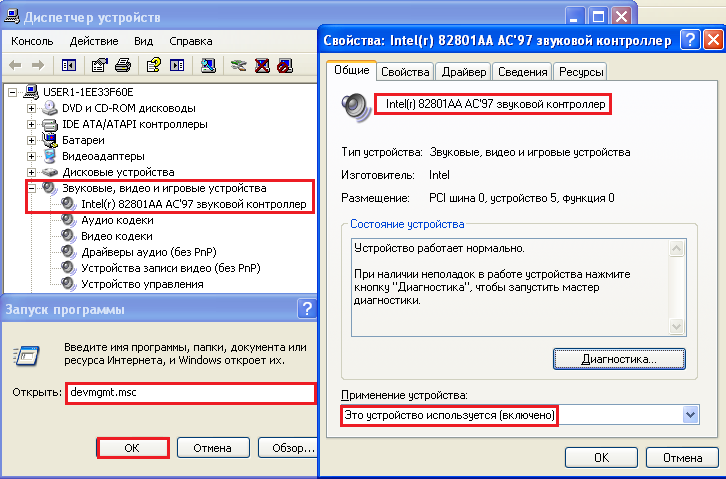
- Jika ada salib di dekat ikon speaker di baki sistem, di manajer perangkat Anda dapat mengamati gambar seperti itu - perangkat yang tidak dikenal dan tanda tanya di dekatnya.

Untuk menentukan driver mana yang ingin Anda instal, di properti peralatan ini, buka tab "Detail" dan pilih dari daftar "Kode Instance Perangkat" (atau "ID Hardware"). Salin bagian dari string (disorot dalam gambar), di mana pabrikan (ven) dan kode perangkat (dev) ditentukan. Melalui mesin pencari Tentukan apa perangkat itu. Unduh dan instal driver dari pabrikan.
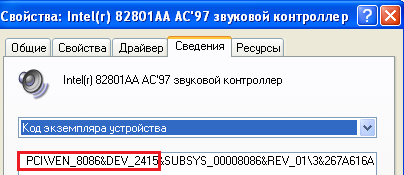
- Jika perangkat audio ditandai dengan tanda seru, maka Windows XP telah menemukan masalah dalam operasinya. Ini mungkin konflik dengan peralatan lain, driver yang gagal, pengaturan yang salah, dll. Dengan situasi ini, berikut ini akan menyelesaikan masalah: Buka tab driver di properti Peralatan, klik tombol Delete dan restart komputer. Setelah memulai sistem, pengemudi akan diinstal ulang.

- Masih belum ada suara di komputer? Periksa apakah layanan audio Windows berfungsi. Melalui program "Run" (Windows "Windows" + R ") Jalankan aplikasi layanan dengan memasukkan perintah: layanan.msc.. Temukan di daftar Audio Windows dan klik. Di jendela Properties, tetapkan jenis "Otomatis" mulai dan jalankan jika dihentikan.
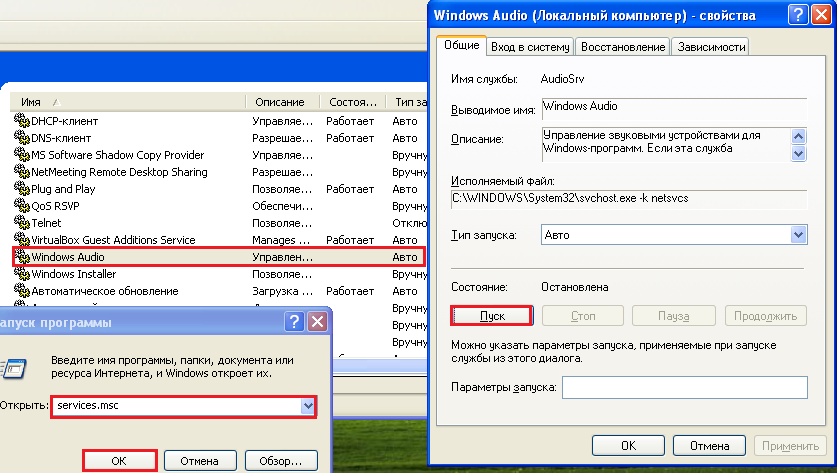
Untuk memulai audio Windows yang sukses, perlu bahwa layanan "plug and play" dan "prosedur panggilan jarak jauh (RPC)" berjalan.
- Memutar sebagian besar format file suara pada Windows XP tidak mungkin tanpa mengatur codec, seperti set K-Lite Codec Packyang dapat diunduh dari situs web pengembang.
- Anda dapat mengkonfigurasi pengoperasian perangkat audio menggunakan Windows dan utilitas yang disertakan dengan driver peralatan. Mereka tersedia dari panel kontrol - "suara dan perangkat audio", "pengelola efek suara" dan sebagainya.
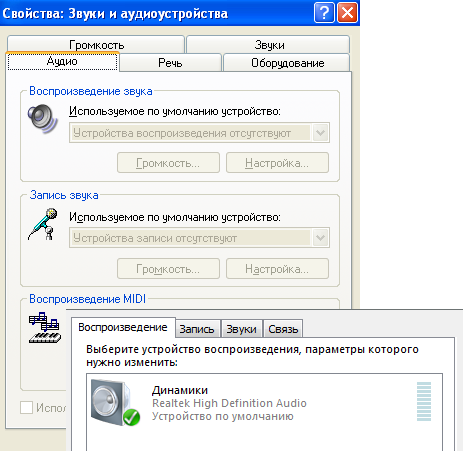
Dan tentu saja, selain semua ini, untuk memecahkan masalah dengan suara pada Windows XP, Anda dapat menggunakan Microsoft Troubleshooting Agent.
Jika di Baru sistem operasidriver AH untuk sebagian besar perangkat dipasang secara otomatis, yang memecahkan banyak masalah dengan kurangnya suara, kemudian di versi Windows sebelumnya, tidak ada fungsi tersebut. Oleh karena itu, banyak pengguna harus mencari, mengunduh, dan menginstal driver untuk secara manual.
Paling sering itu terjadi setelah instalasi Windows XP Ketika pengguna perlu menginstal driver yang hilang untuk semua perangkat termasuk kartu suara.
Karena ada banyak audio yang berbeda, dalam beberapa situasi sangat sulit untuk menentukan kartu mana yang dipasang di komputer Anda. Selain itu, beberapa produsen menyediakan driver untuk perangkat mereka bukan untuk semua sistem operasi, tetapi hanya untuk beberapa dari mereka.
Kasing langka adalah kegagalan kartu suara itu sendiri. Sebagai aturan, itu benar-benar jarang terjadi dan sebelum melanjutkan untuk mengganti kartu suara, disarankan untuk menentukan lebih tepatnya, alasan untuk mencoba semua metode lain.
Menyebabkan mengapa tidak ada suara
Masalah dengan PO.
Mengapa suara tidak memainkan komputer Anda? Alasan yang paling sering karena kurangnya suara adalah perangkat lunak yang diinstal secara tidak benar atau ketidakhadirannya. Untuk memutar suara di sistem, Anda memerlukan driver untuk kartu suara Anda. Untuk memutar file audio dan video dari berbagai format, diperlukan codec yang sesuai.
Driver suara
Sebagai aturan, driver disediakan ke perangkat pada disk, tetapi Anda juga dapat mengunduhnya dari situs web pabrikan. Jika Anda tidak tahu model atau produsen kartu audio Anda, Anda dapat menggunakan program solusi paket driver, yang secara otomatis akan menemukan driver untuk perangkat Anda jika disediakan oleh pabrikan untuk sistem operasi ini.
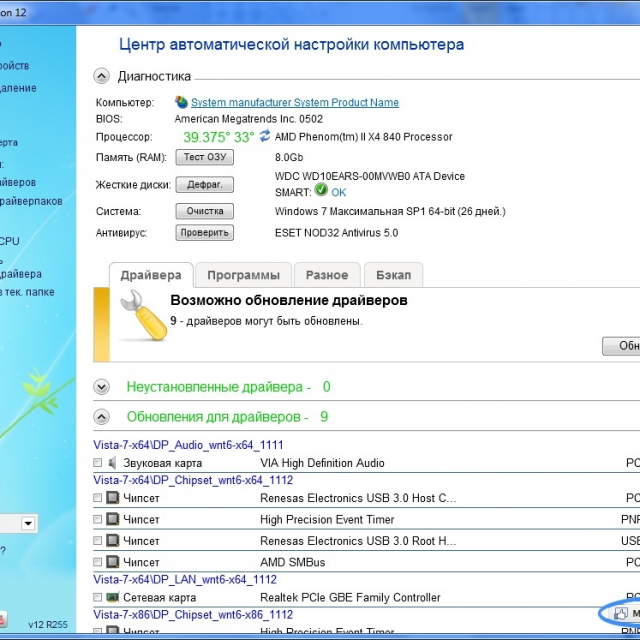
Codec pada audio / video
Jika Anda tidak memiliki suara dalam video atau musik tidak bermain, maka dalam banyak kasus tidak ada codec di komputer. Untuk memutar klip audio dan film dan film dari berbagai format, Anda perlu menginstal paket codec. Salah satu paket codec paling populer adalah "K-Lite Mega Codec Pack". Anda dapat mengunggah kumpulan codec pada portal perangkat lunak.
Pengaturan BIOS.
Dalam beberapa kasus, kartu suara dapat dimatikan oleh pengguna lain di BIOS. Parameter kartu suara yang mengaktifkan dan menonaktifkan untuk setiap produsen BIOS mungkin berada di bagian yang berbeda, sehingga nama mungkin berbeda dari opsi yang dipertimbangkan. Meskipun demikian, prinsipnya sama.
Untuk mengaktifkannya diperlukan:
- pergi ke BIOS ketika Anda menghidupkan komputer dengan menekan Del atau F2 tergantung pada jenis komputer;
- untuk mengaktifkan file audio terintegrasi untuk menemukan parameter pengontrol audio papan dan menerjemahkan ke mode "Diaktifkan";
- untuk mengaktifkan kartu audio eksternal, Anda harus mencari parameter dengan nama "Audio Controller" atau dengan nama kartu audio Anda, misalnya, AC 97 atau HD Audio.
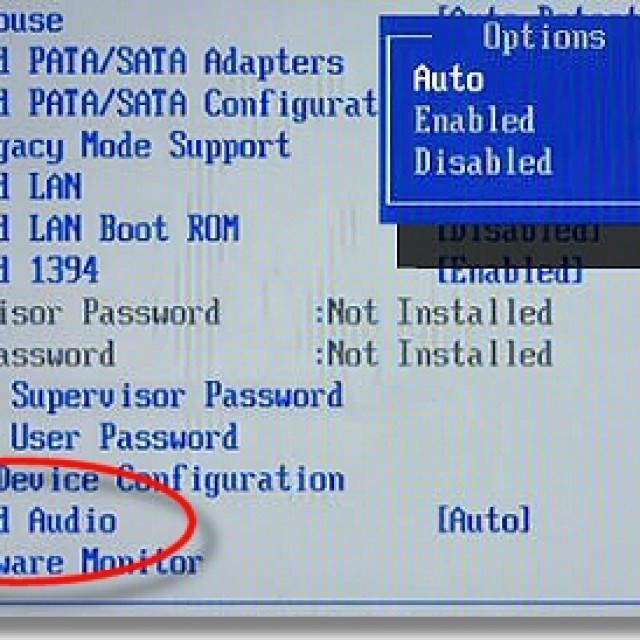
Kartu audio yang terputus di BIOS adalah fenomena yang sangat langka, kami sangat menyarankan memeriksa barang-barang lain sebelum memasuki BIOS untuk menghindari perubahan acak ke parameter lain.
Virus
Salah satu opsi untuk pengoperasian codec, driver, serta kartu suara yang salah adalah virus. Untuk mengatasi masalah ini, kami sarankan menginstal Antivirus. Antivirus yang paling efektif adalah ESET 32. dan Kaspersky.. Jika Anda mencari antivirus gratis, Anda dapat mengunduh Avast. dari situs resmi. Setelah menginstal antivirus, Anda harus memeriksa semua disk untuk virus.
Video: Jika suara menghilang pada Windows 7?
Suara dalam pengaturan
Jika driver diinstal untuk kartu audio Anda, dimungkinkan dalam pengaturan suara, level volume diminimalkan, atau dinonaktifkan sama sekali.
Untuk memeriksa parameter ini, Anda harus membuka pengaturan berikut:
- tekan Mulai";
- buka bagian "panel kontrol";
- pergi ke Subbagian "Peralatan dan Suara";
- dalam menu "Sound", Anda dapat mengaktifkan atau menonaktifkan perangkat audio Anda, serta memeriksa level volume;
- bagian "lanjutan" juga menyediakan diagnostik suara speaker Anda.

Suara menjadi lebih tenang, bagaimana cara menambahkan?
- kami pergi ke sudut kanan bawah layar;
- kami mencari ikon volume;
- tekan dan tentukan slider level volume.
Juga pada laptop dan beberapa keyboard ada kunci khusus yang bertanggung jawab untuk level volume. Dengan demikian, Anda dapat menyesuaikan volume volume pada panel depan laptop.
Manajemen tingkat suara dilakukan dengan menggabungkan tombol FN + Kunci dengan tanda volume atau tombol sensor atau mekanis terpisah dengan ikon yang sesuai.
Masalah perangkat yang baik
Jika tidak ada barang yang membantu, dan suara masih hilang, atau interferensi aneh telah muncul, kemungkinan besar menangani salah satu perangkat audio.
Kolom kesalahan (kabel atau speaker)
Jika Anda secara berkala menghilang suara komputer pribadi, maka hal pertama yang membuat cek adalah untuk menghubungkan kabel speaker ke komputer. Speaker stereo, sebagai aturan, terhubung menggunakan mini jack di konektor kartu suara warna hijau.

Jika kabel terhubung ke konektor yang benar, maka Anda harus mencoba mengganti kabel itu sendiri atau periksa kabelnya pada perangkat lain.
Suara pada speaker yang salah dapat, keduanya tidak ada dan terdistorsi. Untuk memeriksa masa pakai kolom Anda, Anda perlu memeriksanya dengan menghubungkannya ke perangkat lain menggunakan konektor dan kabel yang sama. Untuk mendiagnosis perangkat audio Anda, hubungi spesialis.
Kesalahan kartu suara
Dalam hal terjadi kerusakan kartu suara, suara juga mungkin tidak ada atau direproduksi dengan gangguan, atau menghilang, atau suara luar mungkin muncul.
Untuk mendiagnosis kartu suara, Anda harus melakukan operasi berikut:
- tekan Win + R;
- masukkan dxdiag dan klik OK;
- di jendela yang muncul, buka tab "Sound";
- dalam string catatan, Anda dapat melihat informasi tentang masalah kartu suara.
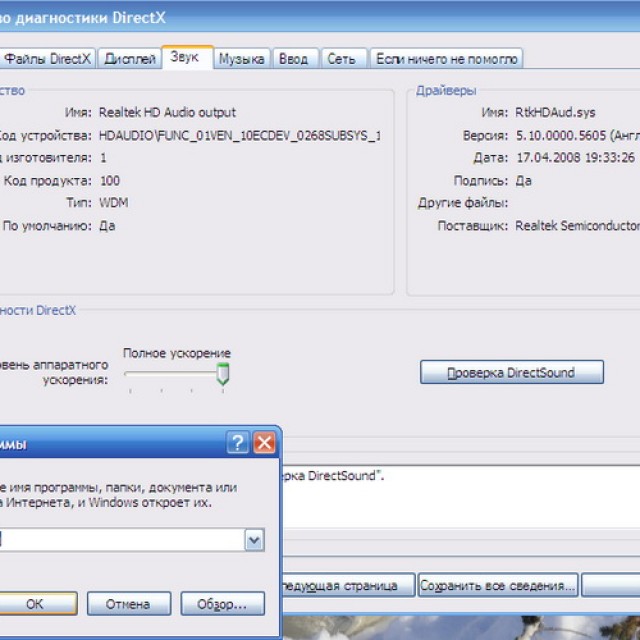
Bagaimana cara memperbaiki kartu audio? Sayangnya, dalam hal kegagalan perangkat audio, Anda harus menghubungi pusat layanan yang sesuai.
Tidak ada suara di komputer di video, apa yang harus dilakukan?
Seperti disebutkan sebelumnya, jika Anda tidak memiliki suara di video, maka kemungkinan besar Anda tidak memiliki codec untuk memainkan format file media tertentu. Salah satu paket codec yang paling umum adalah "Paket codec k-lite"Unggah yang Anda bisa di banyak situs.
Hilangkan alasan
Suara lemah apa yang harus dilakukan?
Kemungkinan besar, slider volume suara diatur pada level rendah. Untuk mengubah volume, Anda perlu mengklik ikon suara di sudut kanan bawah.
Mematikan suara di komputer?
Untuk mengatasi masalah ini, Anda perlu memeriksa koneksi atau mengubah kabel yang mungkin rusak.
Bagaimana cara mengembalikan suara di komputer?
Jika suara hilang setelah menginstal ulang sistem operasi, Anda harus menginstal driver untuk kartu suara Anda. Jika Anda tidak tahu model atau nama peta, gunakan program driverpacksolution untuk secara otomatis menginstal driver.
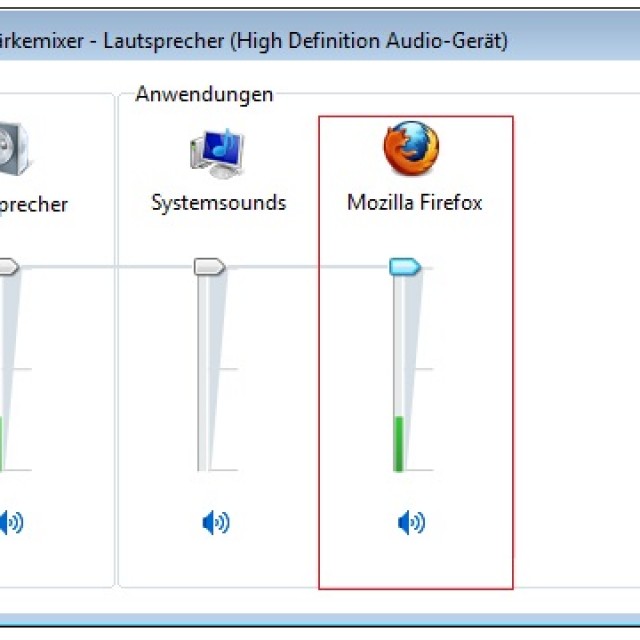
Foto: Tingkatkan volume di komputer
Di headphone mematikan suara?
Periksa level volume suara pada headphone. Jika volume dipamerkan pada level maksimum, maka kawat headphone dihapus, periksa headphone pada perangkat lain.
Bagaimana cara menemukan suara menghilang dengan tajam?
Periksa keandalan koneksi kabel ke komputer dan speaker, serta level volume suara. Jika koneksi, dan level volume normal, Anda harus memeriksa kabel dan kolom, menghubungkannya ke sumber suara lain.
Suara itu buruk terdistorsi dalam speaker
Periksa apakah driver diinstal dengan benar pada situs web produsen kartu suara Anda. Juga disarankan untuk memeriksa kabel yang menghubungkan speaker dan kartu audio. Jika, ketika mengganti kabel, peningkatannya tidak terlihat, kemungkinan besar, kartu suara atau kolom Anda gagal.
Kami mengembalikan suaranya
Memulihkan suara pada Reyyame sistem dilakukan dengan menginstal driver untuk sistem operasi Anda. Pengemudi dapat diunduh dari situs resmi produsen kartu suara.
Berkat instruksi ini, jumlah pengguna utama akan dapat menyelesaikan masalah dengan kurangnya atau rendah kualitas suara pemutaran. Sayangnya masalah suara, sangat umum pada pengguna sistem operasi usang, serta kartu suara langka.

Tugas yang paling bermasalah adalah mencari driver untuk perangkat yang baik. Karena sebagian besar kartu terdengar diintegrasikan ke dalam kartu ibu, maka tentukan model kartu suara agak sulit.
Dalam kebanyakan kasus, solusi paket driver dapat membantu memilih driver yang paling benar untuk kartu suara Anda. Aplikasi ini Termasuk banyak driver untuk sistem operasi yang berbeda.